Təşkilat rəhbərliyi və ya menecment sahibkarlıq fəaliyyətiçoxlu sənədləşmə işləri ilə müşayiət olunur. Hesabat və digər sənədlərlə işi asanlaşdırmaq üçün o hazırlanmışdır xüsusi proqram“Vergi ödəyicisi hüquqi şəxs”.
Bütün istifadəçilər üçün pulsuzdur. Yeni və əvvəlki versiyalar müştəri üçün əlçatandır. İndi müxtəlif orqanlar üçün sənəd formalarını yükləməyə və nümunələri doldurmağa, yeni hesabat formaları haqqında məlumat axtarmağa ehtiyac yoxdur. “Qanuni vergi ödəyicisi” tətbiqində hər şey mövcuddur.
Hər hansı bir proqramda quraşdırmanın aparılacağı cihazın parametrləri üçün tələblər var. Ən azı bir element uyğun gəlmirsə, quraşdırma mümkün olmayacaq və ya proqram düzgün işləməyəcək. Əslində “Vergi ödəyicisi hüquqi şəxs” müasir noutbuk və kompüterlərdə problemsiz işləyən standart ofis proqramıdır. Aşağıdakı cədvəl quraşdırma üçün cihaz üçün əsas tələbləri təqdim edir yeni versiya proqramlar.
| əməliyyat sistemi | Windows vista, XP, 7, 8, 8.1, 10 |
| ram | Ən azı 512 MB |
| HDD | Ən azı 600 MB |
| Video kart | 1020*768 |
Xidmət imkanları
Hüquqi şəxslərin vergi ödəyicisi proqramı təşkilat rəhbərləri və kiçik biznes nümayəndələri üçün nəzərdə tutulub. Xidmətin əsas məqsədi müxtəlif sənədlərlə işi asanlaşdırmaqdır. Prosesi avtomatlaşdırmaq üçün ən son versiyanı yükləməli və quraşdırmalısınız. İnterfeys və funksionallıq ilə tanış olduqdan sonra işə başlaya bilərsiniz.
Xidmətin üstünlükləri:
- Proqram Ruslaşdırılıb, bu da onun inkişafındakı problemləri aradan qaldırır.
- Hesabatların vaxtında təqdim olunmasına zəmanət verən daxili mühasib təqvimi.
- Xidmət təcrübəsiz istifadəçilərə sənədlər hazırlamağa kömək etmək üçün arayış kitabları təqdim edir.
- Siz sənədlərinizin ehtiyat nüsxəsini çıxara bilərsiniz və sistem problemləri zamanı onları itirməkdən narahat olmayın.
- Bir istifadəçi bir neçə şirkətin və ya fərdi sahibkarın sənədləri ilə işləmək üçün “Qanuni Vergi ödəyicisi”ndən istifadə edə bilər.
- Proqramın portativ və ya masaüstü versiyasından istifadə etmək imkanı.
- Vergi ödəyicisinin funksionallığı
Tətbiq nəinki sahibkarlar və şirkət sahibləri arasında tələb olunur. Vəzifələrinə görə böyük miqdarda sənədləşmə işləri ilə işləmək məcburiyyətində qalan fərdi şəxslər tərəfindən uğurla istifadə olunur. Əslində, “Qanuni Vergi Ödəyicisi”nin quraşdırılması şəxsi köməkçinin işə götürülməsinə bərabərdir.
Xidmətin əsas xüsusiyyətləri:
- Federal Vergi Xidmətinə və digər dövlət orqanlarına təqdim etmək üçün sənədlərin yaradılması.
- Bütün sənədlər avtomatik olaraq yaradılır.
- Tətbiqdə siz tamamilə hər hansı bir sənəd üçün şablon tapa bilərsiniz.
- Lazımi sənədləri çap etmək imkanı.
- Mühasib kalkulyatoru - bu funksiya hər bir işçinin neçə saat işlədiyini izləməyə kömək edir. Bu, iş vərəqlərinin və düzgün əmək haqqının saxlanması üçün lazımdır.
- Xidmətdə sizi maraqlandıran istənilən sualla bağlı məsləhət ala biləcəyiniz bir forum var.
Tətbiqin quraşdırılması
Məhsulu kompüterinizə quraşdırmadan əvvəl proqramın yeni versiyası ilə faylı yükləməlisiniz. Federal Vergi Xidməti bunu bizə rəsmi internet saytında pulsuz təqdim edir. Yükləmə linkini səhifənin ən aşağı hissəsində, “Proqram təminatı” bölməsində tapa bilərsiniz. Sonra, xidmətlərin siyahısı açılacaq, onlardan "Vergi ödəyicisi hüquqi şəxs" seçməlisiniz və üzərinə klikləyin.

Açılan səhifədə sizdən tam quraşdırma dəstini bir faylda yükləməyiniz xahiş olunacaq. Bir qayda olaraq, istifadəçilərə standart olaraq yeni versiya təklif olunur. Yükləməyə başlamaq üçün "Yükləmə" düyməsini basın.

Varsayılan olaraq, yeni fayllar avtomatik olaraq Yükləmələr qovluğunda saxlanılır. Siz “Qanuni Vergi Ödəyicisinin” saxlanacağı yeri seçə bilərsiniz. Yüklədikdən sonra quraşdırmaya başlaya bilərsiniz.
Məsləhət!
Vergi Ödəyicisi Hüquqi Şəxs proqramını kompüterinizə quraşdırmadan əvvəl antivirusunuzu söndürmək tövsiyə olunur.
Quraşdırma prosesi çox vaxt apara bilər, səbirli olmalısınız.
Qeyd!
Vergi ödəyicisi hüquqi şəxs yalnız Windows OS üçün uyğunlaşdırılmışdır.
Quraşdırma qaydası:
- Cihazınızda yüklənmiş faylın olduğu qovluğu tapın, üzərinə iki dəfə klikləyin. Faylı işə salmağa icazə verin.

- Sonra onu arxivdən çıxarmaq lazımdır, bu bir neçə dəqiqə çəkə bilər.

- Bütün çıxarılan fayllar aşağıda yerləşən INSTALL qovluğunda saxlanılır.
- Komponentləri boşaltdıqdan sonra quraşdırma pəncərəsi açılacaqdır. Müqavilənin şərtlərini qəbul etdiyinizi təsdiq etməli və "Növbəti" düyməsini klikləyin.

- Bundan sonra sizə xəbər veriləcək müxtəlif variantlar qurğular. Seçim sizin özünüzdür, lakin tam quraşdırmanı seçməyiniz tövsiyə olunur. Seçiminizi etdikdən sonra yenidən "Növbəti" düyməsini basın.

- Yeni pəncərədə cihazınızda "Qanuni Vergi Ödəyicisi" üçün yer seçməlisiniz. Varsayılan olaraq, qovluq artıq yaradılmışdır və onun üçün yer müəyyən edilmişdir. Heç bir şeyi dəyişdirmədən prosesi davam etdirmək tövsiyə olunur.

- Yalnız quraşdırmanı işə salmaq qalır. Proses bir neçə dəqiqə çəkəcək.

- Hər şey tamamlandıqda, açılan pəncərədə "Bitti" düyməsini basın.

İş masasında qısa yol görünəcək. Bunun üzərinə iki dəfə klikləyin, “Vergi ödəyicisi hüquqi şəxs” işə düşəcək və yenidən indeksləşdirmə başlayacaq.

Sadə sözlə, bu daxili bir parametrdir. Burada hər şeyi təsdiqləməyə ehtiyac yoxdur; Prosedura bir dəfə yükləndikdən və quraşdırıldıqdan sonra həyata keçirilir. Növbəti iş zamanı yenidən indeksləşdirmə aparılmayacaq. Tamamlandıqdan sonra sizdən vergi ödəyicisini və tələb olunan məlumatları əlavə etmək istəniləcək.

Belə olur ki, Federal Vergi Xidməti portalında quraşdırma faylını yükləmək mümkün deyil. Buradan tez yükləyə bilərsiniz. Bu, Hüquqi Şəxs Vergi Ödəyicisinin ən son versiyasını tapa biləcəyiniz tərtibatçının rəsmi veb-saytıdır. Quraşdırma proseduru yuxarıda təsvir olunan təlimatlara uyğun aparılır.
Mümkün quraşdırma problemləri
Çox vaxt "Qanuni Vergi Ödəyicisi" quraşdırıldıqda bu və ya digər problem yaranır. Ən ümumi olanı kompüteri yenidən başlatmaq tələbidir, bundan sonra proqram açmaq istəmir. Quraşdırmanı yenidən başlatmalısınız. Problemlərin qarşısını almaq üçün brauzerdən çıxmaq və digər aktiv proqramları bağlamaq tövsiyə olunur.
İkinci ümumi problem proqramda təhlükəli virusların olması barədə məlumatın ekranda görünməsidir. Federal Vergi Xidməti portalında və ya tərtibatçının saytında "Qanuni Vergi Ödəyicisi" ni yükləmisinizsə, onda heç bir zərərli fayl yoxdur. Antivirus proqramın ayrı-ayrı komponentlərini potensial təhlükə kimi qəbul etməyə meyllidir, buna görə quraşdırma zamanı münaqişə yaranır. Çox güman ki, təhlükəsizlik proqramını söndürməyi unutmusunuz.
Quraşdırma zamanı bəzi quraşdırma fayllarının zədələndiyini göstərən bir mesaj görünə bilər. Həll yolu yükləmə faylını silmək və yenidən yükləməkdir (bəlkə də yükləmə uğursuz oldu). Bunu etməzdən əvvəl şəbəkə bağlantınızı yoxlayın. Bir filialda bir diskdə və ya flash sürücüdə quraşdırma faylı ilə təmin edilmişsinizsə vergi ofisi, problemə zədələnmiş media səbəb ola bilər. Tətbiqi yeni bir diskə yenidən yazın və ya oxşar sorğu ilə Federal Vergi Xidməti ilə əlaqə saxlayın.
Daimi və məhsuldar iş üçün birdəfəlik quraşdırma kifayət deyil. “Qanuni Vergi Ödəyicisi” mütəmadi olaraq yenilənməyə ehtiyac duyur. Fakt budur ki, yeni sənədləşdirmə formaları ildə bir neçə dəfə ortaya çıxır. Əgər siz yeni versiyanı almağa diqqət yetirməmisinizsə, ən yaxşı halda hesabatınız qəbul edilməyəcək. Yenilənmiş versiyanı tərtibatçının saytında tapa bilərsiniz.
Axtarışa başlamazdan əvvəl, hazırda istifadə etdiyiniz Hüquqi Şəxs Vergi Ödəyicisinin versiyasını bilməlisiniz. Məlumat proqramın başlığındadır. Ən son versiya - 4.58.
Vergi ödəyicisinin yeniləmədən sonra düzgün işləməsi üçün proseduru müəyyən ardıcıllıqla yerinə yetirmək lazımdır. Bir xəbərdarlıq var - proqramın tam versiyaları (üç rəqəmlə nömrələnmiş) və əlavə versiyalar (dörd rəqəmlə nömrələnmiş) buraxılır. Yeniləyərkən əvvəlcə tam versiyanı quraşdırmalısınız, məsələn, 4.57. Sonra 4.57.1, 4.57.2 onun üzərinə qoyulur və s. Bəzən əlavə versiyalar təqdim edilmir.
Məsələn, “Qanuni Vergi Ödəyicisi”nin 4.58 versiyasına yenilənməsini nəzərdən keçirək. Federal Vergi Xidməti portalına gedirik və ya linki izləyin, yeni versiyanı seçin (bizim vəziyyətimizdə 4.58). Prinsipcə, bundan sonra hər şey “Qanuni Vergi Ödəyicisi”nin ilkin qəbulu ilə eyni sxemə uyğun olaraq gedir.
Vacibdir!
Yeni versiyanı quraşdırmadan əvvəl əvvəllər istifadə etdiyiniz “Qanuni Vergi Ödəyicisi”ndən çıxmağınızdan əmin olun. Əks halda məlumatların və sənədlərin itirilməsinə zəmanət verilir.

Yeniləmə prosesi zamanı proqramın yeni versiyası üçün qovluq seçməlisiniz. Hər şey tamamlandıqda, prosesi bitirməyinizi xahiş edən bir pəncərə görəcəksiniz. "Bitir" düyməsini basın və budur - yeni versiya quraşdırılıb.
İş masanızda "Vergi ödəyicisi hüquqi şəxs" qısa yolunu tapın və açın. Yenidən indeksləşdirmə başlayacaq - heç bir şey etmək lazım deyil, sistem avtomatik olaraq konfiqurasiya ediləcək. Proses başa çatdıqda, proqramın başlığına diqqət yetirin. Yeni versiya orada qeyd edilməlidir.
Təəssüf ki, bəzi istifadəçilər yeni versiyanı işə salarkən, saxlanılan məlumat və sənədləri olan bütün verilənlər bazasının yoxa çıxdığını aşkar edirlər. Eyni taleyi yaşasanız, problemi anlamağa və hər şeyi bərpa etməyə cəhd edə bilərsiniz.

Problemi həll etməyin ilk yolu, yeni versiyanın bitdiyi qovluğu tapmağa çalışmaqdır. Proqram başlığında "Xidmət" bölməsi var, üzərinə klikləyin. "Müxtəlif" elementində "Proqram qovluqlarını axtarın" seçin.

Proses bir neçə saniyədən bir neçə dəqiqəyə qədər davam edəcək. Sistem disklərinizi skan edəcək və vergi ödəyicisinin yeni versiyasının gizlənə biləcəyi bütün qovluqları aşkar edəcək. Siyahının görünüşü yaxşı bir əlamətdir, baza saxlanılır.
Əvvəlcə vergi ödəyicisini "lazımsız" qovluqdan çıxartmalısınız (bunu "Başlat" menyusu vasitəsilə etmək tövsiyə olunur, sonra "Proqramı sil" tapın), lakin əvvəlcə vergi ödəyicisini "lazımsız" qovluqdan çıxartmalısınız. əvvəlki versiya quraşdırılıb. Qalan yalnız quraşdırmanı istədiyiniz qovluqda yenidən yerinə yetirməkdir (standart olaraq, yeni versiya C sürücüsündə bitir). Quraşdırmanın sonunda yenidən indeksləşdirmə yenidən başlayacaq - bütün verilənlər bazaları sinxronlaşdırılır. Yenidən quraşdırma uğurlu olarsa, bütün vergi ödəyicilərinin siyahısını görəcəksiniz.
Həmçinin, “Qanuni Vergi Ödəyicisi” işə salındıqda problemlər və donma halında, siz Windows hadisələr jurnalından istifadə edə bilərsiniz (hadisə istifadəçi tərəfindən hər hansı bir hərəkət deməkdir). Giriş aşağıdakı sxemə uyğun olaraq həyata keçirilir: Başlat - İdarəetmə Paneli - İdarəetmə - Hadisələrə Baxan - Proqram (sonra seçin istədiyiniz proqram). Bütün səhvlər xüsusi qırmızı dairə ilə vurğulanır. Baxmaq üçün onların hər birinə klikləmək lazımdır.

Cavab verin: Quraşdırıcını yenidən işə salın.
2. Sual: Quraşdırma zamanı proqram F sürücüsünü tələb edir (E, B, H ... Z ola bilərCavab verin: Görünür, əvvəlki versiya bu diskdən quraşdırılıb. F sürücüsünü yaradın, onda nə olacağı vacib deyil (məsələn, hər hansı bir resursu F sürücüsü kimi birləşdirin - mənim kompüterim / şəbəkə sürücüsünü birləşdirin) və quraşdırma proqramını yenidən işə salın.
3. Sual: “Qanuni Vergi ödəyicisi” proqramına daxil etdiyim məlumatlar köhnə versiyanın üzərinə yeni versiya quraşdırarkən və ya proqramı silərkən silinir?Cavab verin: Yox. Proqramın quraşdırıldığı qovluğu silməsəniz, quraşdırma proqramı heç bir daxil edilmiş məlumatları silmir.
4. Sual: Quraşdırıldıqdan sonra mən əvvəllər daxil edilmiş məlumatları görmürəm (hesabat formaları)Cavab verin: Hər şey yaxşıdır. Seçimlər:
1. Proqramı səhv qovluğa quraşdırmısınız:
Proqramın quraşdırıldığı kompüterdə NP LE proqramında Service/Miscellaneous/Proqramla qovluqları axtarın menyu elementini seçin;
Rejim mümkün qədər uzun müddət işlədikdən sonra, proqramın quraşdırıldığı və onunla işlədiyiniz qovluqların siyahısı görünəcək;
Tapılan qovluqların siyahısında proqramın harada quraşdırıldığı, onu sonuncu dəfə nə vaxt daxil etdiyiniz, ona neçə NP daxil edildiyi barədə məlumatları görəcəksiniz;
Lazım olan varianta gedən yolu yadda saxla;
Proqramı silmək - Başlat/Proqramlar/Vergi Ödəyicisi Hüquqi Şəxs/Proqramı silmək;
Yadda saxladığınız yola uyğun proqramı quraşdırın.
2. Daxil edilmiş məlumatlar (hesabat forması) hazırkı vəziyyətdən fərqli vəziyyətdədir hesabat dövrü- proqram pəncərəsinin yuxarı sağ küncündə hesabat dövrünün dəyişdirilməsi ilə həll edilə bilər;
3. Hesabat formalarının təsvirləri qəbul edilmir; mövcudluğunu yoxlayın tələb olunan formalar"Parametrlər" rejimində Hesabat formaları", mövcud deyilsə, endirin ("Yükləmə" düyməsi).
5. Sual: Quraşdırma proqramı ilə Vergi Ödəyicisi Hüquqi Şəxsi quraşdırmaq mümkün deyil. Nə etməli?Cavab verin: Siz “Legal Vergi ödəyicisi” proqramını “əl ilə” quraşdıra bilərsiniz. Bunun üçün:
1. INSTALL445\Vergi Ödəyicisi Hüquqi Şəxs\ qovluğunu paylama dəstindən c:\npul\-a köçürün
2. iş masasında c:\npul\Inputdoc\inputdoc.exe üçün qısa yol yaradın
3. "c:\npul\Print Sənədləri PDF417(3.1.15).msi" quraşdırma proqramını işə salın
4. c:\npul\reg.bat faylını administrator hüquqları ilə işə salın
Cavab verin: paylama faylları ya kopyalanarkən zədələnmişdir elektron media ya internet vasitəsilə qəbul edildikdə, ya da virus nəticəsində
Versiyanı İnternet vasitəsilə yükləmisinizsə, kompüterinizin İnternetə sabit bağlantısını yoxlayın və proqram quraşdırma paketini yenidən yükləyin.
Versiya Federal Vergi Xidməti tərəfindən diskə yazılıbsa, onu başqa bir kompüterdən köçürməyə cəhd edin və ya yenidən yazın
7. Sual: Hüquqi Şəxslərin Vergi Ödəyicisi proqram təminatını quraşdırarkən kompüterim proqramda virusların olması barədə məlumat verirsə, mən nə etməliyəm?Cavab: Hüquqi Şəxs Vergi Ödəyicisi proqram təminatında viruslar yoxdur, lakin bəzi quraşdırma faylları antivirus proqramı tərəfindən səhv olaraq şübhəli obyekt kimi təsnif edilə bilər. İstifadəçinin antivirus proqramı bəzi quraşdırma fayllarını virus kimi qəbul edə və onların keçməsinə icazə vermədiyi üçün quraşdırma zamanı və quraşdırmadan sonra proqrama ilk dəfə giriş zamanı antivirus proqramlarını söndürməyi tövsiyə edirik. Bundan əlavə, yoxlama proqramı dəfələrlə yavaşlatır və hətta onun işləməsini və ya lazımi faylın yaradılmasını bloklaya bilər.
Başlanğıc zamanı yarana biləcək problemlərin həlli
1 sual: Quraşdırıldıqdan sonra sənədləri daxil edərkən *.ocx fayllarını tələb edən bir pəncərə görünür, “Ləğv et” düyməsini sıxın və xəta görünür:"OLE xəta kodu 0x80040154: Sinif qeydə alınmadı. OLE obyekti nəzərə alınmadı. Giriş nömrəsi 6"
"Daxili səhv 2738"
Cavab: Proqram qovluğundan (adətən c:\Taxpayer Legal Entity\Inputdoc\reg.bat) reg.bat faylını işə salın (inzibatçı tərəfindən işləməyi tələb edə bilər)
2. Sual: proqramı başlatmağa çalışarkən, belə mesajlar:
"Resurs faylı versiyası uyğunsuzluğu"
"MSVCR70.DLL kitabxanası göstərilən yolda tapılmadı..."
"Visual FoxPro kitabxanası yoxdur"
Visual FoxPro başlaya bilməz
Resursları yükləmək mümkün olmadı
Yanlış yol və ya fayl adı
Resurs faylı versiyası uyğunsuzluğu
Microsoft Visual Foxpro dəstək kitabxanasını tapmaq mümkün deyil
və ya Microsoft Visual Foxpro pəncərəsi görünür və prg(fxp) fayl seçimi dialoqu görünür
proqramın özü başlamır
Cavab:
1. İş masasında qısayoldan istifadə edərək işə salırsınızsa, Hüquqi Şəxs Vergi Ödəyicisi proqramının quraşdırıldığı yerin proqram qısayolunun xassələrindəki iş qovluğuna uyğun olduğundan əmin olun (məsələn:
- proqram "C:\Vergi ödəyicisi hüquqi şəxs"-də quraşdırılıb
- Obyekt (Hədəf): "C:\Vergi ödəyicisi hüquqi şəxs\INPUTDOC\inputdoc.exe"
- İş qovluğu (Start in): "C:\Vergi ödəyicisi Hüquqi Şəxs\INPUTDOC\"
2. iş qovluğunda faylların olduğundan əmin olun:
gdiplus.dll (1 607K)
msvcr71.dll (340K)
vfp9r.dll (4 600K)
vfp9rrus.dll (1 416K)
onlar orada deyilsə və ya ölçü uyğun gəlmirsə, antivirusları söndürün və versiya quraşdırma proqramını yenidən işə salın, "düzelt" seçimini seçin
3. antivirusu söndürməyə və onsuz proqramı işə salmağa cəhd edin
4. bəlkə windows\system32 qovluğunda vfp9r.dll, vfp9rrus.dll, vfp9renu.dll, config.fpw faylları var - onları oradan silin və proqramı işə salmağa çalışın.
5. Mümkündür ki, PATH mühit dəyişənində (mənim kompüterim/properties/inkişaf etmiş/mühit dəyişənləri düyməsi), %SystemRoot%\system32 kataloqu bir dəfədən çox mövcuddur - d.b. bir dəfə
3. Sual: Proqramda hərflərin yerinə heroqliflər var, onu necə düzəldə bilərəm?Cavab verin: 1. Regional standartların parametrləri pəncərəsinin (İdarəetmə Paneli/Dil və Regional Standartlar) bütün nişanlarında rus dilini təyin edin - Qabaqcıl sekmesinde Unicode-u dəstəkləməyən proqramların dilinə diqqət yetirin - “Rus dili” əlavə edin;
2. bu kömək etmirsə, Windows ekran parametrlərində klassik sxemi yükləyin;
3. bu kömək etmirsə, sistem dilini ingilis dilinə dəyişin, yenidən başladın, sonra yenidən rus dilinə və yenidən yenidən başladın;
4.Diqqət! Dilləri dəyişdirərkən, Windows bəzi faylların artıq diskdə olduğunu bildirən bir mesaj göstərə bilər və onlardan istifadə etməyi təklif edir. Razı olma və faylı windows paylanmasından seçin. Bu hərəkətlərin məqsədi dil fayllarını Windows paylanmasından bərpa etməkdir.
1. İdarəetmə Paneli, Regional Standartlar, Formatlar sekmesinde İngilis formatını seçin, Qabaqcıl sekmesinde (Unicode-u dəstəkləməyən proqramların dili), "Sistem dilini dəyişdir" düyməsini basın, İngilis dilini seçin
2. Yenidən başladın!
3. İdarəetmə paneli, Regional standartlar, Formatlar sekmesinde rus formatını seçin, Qabaqcıl sekmesinde (Unicode-u dəstəkləməyən proqramların dili), "Sistem dilini dəyişdir" düyməsini basın, Rus dilini seçin
4. Yenidən başladın!
5. Diqqət! bəzən üsul ikinci və ya üçüncü cəhddə kömək edir
Bəzi windows paylamalarında dilin dəyişdirilməsi kömək etməyə bilər - ms sansserif şriftində problem ola bilər - onu endirin və quraşdırın.
Windows 98, 2000, XP kömək etmirsə:
Qeyd dəftərini işə salın: "Başlat" - Çalıştır - "regedit"
Yolu izləyin
HKEY_LOCAL_MACHINE\SYSTEM\CurrentControlSet\Control\Nls\CodePage
"1252" sətir parametrinin dəyərini "c_1252.nls"-dən "c_1251.nls"-ə dəyişin
4. Sual: C0000005 xəta mesajı görünür... Nə etməliyəm?
Cavab verin: Proqramın olduğu qovluqda belə bir səhvdən sonra VFP9Rerr.log faylı olacaq. -a göndərin [email protected]
5. Sual: Bəzən Windows müvəqqəti qovluğunda yerləşən fayllara daxil olarkən xəta baş verir ( \Sənədlər və Parametrlər\...\Yerli Parametrlər\Temp və ya \İstifadəçilər\...\Yerli Parametrlər\Temp)
Cavab:
-bu halda, bir qayda olaraq, ya proqramın müvəqqəti qovluğunu “Sənədlər və Parametrlər”dən (məsələn, c:\IDTMP\-ə) köçürməyə kömək edir - bunun üçün siz IDWTEMP=c:\ mühit dəyişənini təyin etməlisiniz. IDTMP\
Buna antivirus səbəb ola bilər - onu söndürməyə və işləməyə cəhd edin, əgər antivirus parametrlərində səhv təkrarlanmazsa, *.dbf, *.fpt, *.cdx kimi faylları və ya c:\IDTMP\ qovluğunu xaric edin. skan edin
Günortanız xeyir əziz dostlar! Bu gün sizə Vergi Ödəyicisi Hüquqi Şəxsi necə yeniləmək lazım olduğunu söyləmək istəyirəm. Bu prosedur çox vacibdir Federal Vergi Xidməti daim formaları və hesabat şablonlarını dəyişir; Buna görə də, proqramı vaxtında yeniləməsəniz, hesabatınız sadəcə qəbul olunmaya bilər. Hesabatınız düzgün tərtib oluna bilər, lakin köhnə formanız olduğuna görə vergi idarəsi sadəcə olaraq hesabatı rədd edə bilər. Gəlin başlayaq!
Vergi ödəyicisi hüquqi şəxsi necə yeniləmək olar
Özünüz qərar verə bilmirsinizsə bu problem, sonra bölməyə keçə bilərsiniz və mütəxəssislərimiz sizə kömək edəcəklər.
İndi bizdə hansı versiyanın olduğunu öyrənək. Proqramı işə salırıq və başlıqda proqram versiyasına baxırıq.
Proqramın versiyası “Vergi ödəyicisi hüquqi şəxs” sözlərindən sonra yazılır. Bu halda məndə 4.57 versiyası var. Ən son versiya isə 4.57.1-dir. Beləliklə, biz Vergi ödəyicisini yeniləməliyik.
Vergi ödəyicisi hüquqi şəxsin versiyalarını necə düzgün quraşdırmaq olar
İndi çox mühüm məqam!!! Yeniləmənin düzgün olması üçün versiyaların ardıcıllığına əməl edilməlidir. İlk addım tam versiyanı quraşdırmaqdır. Sonra əlavə versiya. Tam versiya həmişə üç rəqəmdən ibarətdir. Bu halda bu rəqəmlər 4.57, növbəti tam versiya 4.58, sonra 4.59 və s. olacaq. Əlavə versiyalar dörd rəqəmdən ibarətdir. Məsələn, indi 4.57.1 versiyasını quraşdıracağıq, sonra 4.57.2, sonra 4.57.3 və s. Belə olur ki, heç bir əlavə versiya yoxdur və ya əksinə, çoxdur. Bu yaxınlarda 4.56.6 versiyasının olması baş verdi. Yəni, çoxlu əlavə versiyalar ola bilər, ya da heç olmaya da bilər.
İndi gəlin baxaq hansı versiyada hansını quraşdıracağıq. Əvvəla, biz həmişə tam versiyanı, sonra əlavələri quraşdırırıq. Məsələn: 4.56.3 versiyanız var və indi ən sonuncu 4.57.1-dir. Bu o deməkdir ki, biz ilk növbədə 4.57 versiyasını quraşdırırıq. Sonra biz “Qanuni vergi ödəyicimizi” işə salırıq, verilənlər bazası yenidən indekslənir və yalnız bundan sonra 4.57.1.
4.57.1 versiyasını quraşdırmağa başlasanız və 4.56.3 versiyanız varsa, o zaman “Qanuni Vergi ödəyicisi” proqramı sizin üçün yenilənməyəcək və ya düzgün yenilənməyəcək!
4.54.1 və ya 4.56 versiyanız olsa belə, 4.57 kimi daha yüksək versiyanı təhlükəsiz quraşdıra bilərsiniz. Yəni daha yüksək FULL versiya HƏR əvvəlkinə quraşdırıla bilər.
İndi əlavə versiyalara baxaq.
Vergi ödəyicisi hüquqi şəxslərin əlavə versiyalarını necə düzgün quraşdırmaq olar
Nümunələrdən istifadə edərək hər şeyə yenidən baxaq. İndi biz 4.57.1 versiyasını quraşdıracağıq. Gələcəkdə 4.57.2 versiyası buraxılacaq (və ya ola bilməyəcək).
Tutaq ki, hal-hazırda 4.56.1 versiyamız var. Beləliklə, əvvəlcə 4.57, sonra isə 4.57.1 versiyasını quraşdırırıq. Ancaq unutmayın! Hər bir versiyanı quraşdırdıqdan sonra proqramı işə salmalısınız ki, verilənlər bazası yalnız yenidən indeksləşdirildikdən sonra proqramı daha da yeniləyə bilərsiniz;
İndi başqa varianta baxaq. Sizdə 4.57 versiya var və yeniləmə 4.57.3-dür. Bu halda, 4.57.1 və 4.57.2 versiyalarını quraşdırmaq lazım deyil, dərhal 4.57.3 versiyasını quraşdırın. Hər şey aydındır? Yoxdursa, şərhlərdə suallar.
Hüquqi Şəxs Vergi Ödəyicinizi yeniləmək üçün addım-addım təlimatlar
Nəzəriyyə bitdi! İndi yeniləmə prosesinə keçək!
Məndə 4.57 versiyası var, ən son versiya 4.57.1-dir. Ən son yeniləməni buradan yükləyin. Gəlin onu açaq. Bir faylı necə açacağınızı bilmirsinizsə, məqaləmi burada oxuyun.
İndi biz vergi ödəyicisi hüquqi şəxs proqramını mütləq bağlayacağıq. Proqramı bağladığınızdan yüz dəfə əmin olun. Əks halda bütün məlumatlarınızı itirəcəksiniz!
Gəlin yeniləməni işə salaq. "Xoş gəlmisiniz" pəncərəsini görürük. Sadəcə "Növbəti" düyməsini basın.

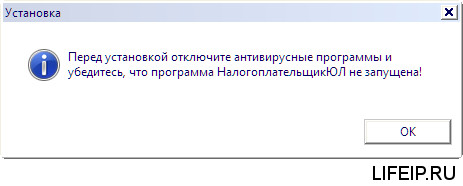

İndi ən vacib addım. Yeniləmələri quraşdıracağımız qovluğu seçməliyik. Proqramın qısa yolunu sağ klikləyin və "Fayl yeri" seçin.

Vergi ödəyicisinin olduğu qovluq açılacaq. Gəlin yola baxaq. Mənim vergi ödəyicim “C:\NP LE\INPUTDOC” yolunda yerləşir.

Fərqli bir yolunuz ola bilər! Yeniləmə proqramında bu yolu yalnız “INPUTDOC” qovluğu olmadan göstərməliyik. Burada “C:\NP LE\INPUTDOC” yolu var, yəni yeniləmə prosesi zamanı “C:\NP LE” yolunu təyin edirəm. Yolu təyin etdikdən sonra "Sonrakı" düyməsini basın.

Bundan sonra yeniləmə prosesi başlayacaq. Yeniləmə tamamlandıqdan sonra belə bir pəncərə görünəcək. Sadəcə "Bitir" düyməsini basın

Yeniləmədən dərhal sonra belə bir pəncərə görünə bilər. Çaxnaşmaya ehtiyac yoxdur, sadəcə "Bu proqram düzgün quraşdırılıb" düyməsini basın.

İndi biz Vergi Ödəyicisi Hüquqi Şəxsimizi işə salırıq və sizə dediyim yenidən indeksləşdirməni görürük. Heç bir şeyə basmadan və kompüteri və proqramı söndürmədən gözləyin, əks halda hər şey pozulacaq!

İndi yeniləmənin düzgün tamamlandığından və ən son versiyanın quraşdırıldığından əmin olmaq üçün proqram başlığına yenidən baxın.

İndi məndə 4.57.1 versiyasının olduğunu görürük. Beləliklə, yeniləmə yaxşı və düzgün keçdi!
Əgər bu və ya digər problemi həll etmək üçün peşəkar sistem administratorunun köməyinə ehtiyacınız varsa, bölməyə daxil olun və əməkdaşlarımız sizə kömək edəcək.
İndi siz Vergi Ödəyicisi Hüquqi Şəxsi necə yeniləməyi bilirsiniz.
Hər hansı bir sualınız varsa, şərhlərdə soruşun! Hər kəsə uğurlar və uğurlar!
Saytımızdan bütün xəbərləri ilk əldə edən siz olun!
Hüquqi şəxslərin vergi ödəyicisi sahibkarlara, iş adamlarına və şəxslər hesabatların hazırlanmasında vergi orqanları. Proqram pulsuz verilir və istənilən fiziki və ya hüquqi şəxs tərəfindən istifadə edilə bilər.
Vergi Ödəyicisi Hüquqi Şəxsin versiyasından asılı olmayaraq, onun kompüterin sabit diskinə quraşdırılması bir neçə mərhələdə baş verir, biz hazırda mövcud olan versiyada tam təsvir edəcəyik.
Proqramdan istifadə etmək üçün ilk növbədə onu yükləmək lazımdır (müvafiqlik - Sentyabr 2019):
MƏRHƏLƏ 1
Yüklənmiş quraşdırma faylına iki dəfə klikləməklə proqramı işə salın.
Windows çox güman ki, icra olunan faylı açmağa razı olub-olmadığınızı soruşacaq, bəli və ya OK düyməsini basın.
Diqqətlə oxuyun, menyu elementini yoxlayın
“Şərtləri qəbul edirəm Lisenziya müqaviləsi” və aşağıdakı “Sonrakı” düyməsini basın.
Müvafiq olaraq, proqramın lisenziya şərtlərini qəbul etməsəniz, quraşdırma davam etməyəcək.
MƏRHƏLƏ 2

Quraşdırma növü. Burada sizdən proqramın tam versiyasını və ya müştəri hissəsini quraşdırmağı seçmək xahiş olunur. Əgər siz Vergi Ödəyicisi Hüquqi Şəxsi ilk dəfə quraşdırırsınızsa, “tam quraşdırma” seçimini edib “növbəti” düyməsini sıxmaq daha yaxşıdır.
MƏRHƏLƏ 3

Hədəf qovluğu
Quraşdırmanın bu mərhələsində sizdən proqramın yerləşəcəyi yeri seçmək tələb olunur. Biz vacib iş fayllarını sistemin quraşdırıldığı diskdə saxlamağı məsləhət görmürük. Əksər hallarda, Windows C sürücüsündə yerləşir, yəni proqramı quraşdırmaq üçün başqa bir sürücü seçmək daha yaxşıdır, əlbəttə ki, əgər varsa.
Bu, Windows funksionallığını itirdiyi təqdirdə (və bu baş verərsə), proqramın iş faylları zədələnməməsi və başqa bir sürücüdə təhlükəsiz qalması üçün edilir.
Əgər kompüterinizdə C-dən başqa məntiqi diskiniz yoxdursa, orada qovluq seçməli və ya standart yolu tərk etməli olacaqsınız: C:\Vergi ödəyicisi Hüquqi şəxs\
Next düyməsini basın.
MƏRHƏLƏ 4

Burada hər şey sadədir: "Quraşdır" düyməsini basın və proqram əvvəlki mərhələdə seçilmiş qovluğa faylları quraşdıraraq sizin iştirakınız olmadan manipulyasiyalar həyata keçirir.
MƏRHƏLƏ 5

Fayllar qovluğa uğurla quraşdırıldıqdan sonra yuxarıdakı şəkildəki kimi bir pəncərə görünməlidir. Bu o deməkdir ki, quraşdırma uğurlu olub və proqram işə salınmağa hazırdır.
Quraşdırıldıqdan dərhal sonra istifadə etmək istəyirsinizsə, "Proqramı işə salın" təsviri ilə qutuyu qeyd edə bilərsiniz.
"Hazır" düyməsini basın. “Hüquqi Şəxslərin Vergi Ödəyicisi” proqramının quraşdırılması başa çatıb.
Bütün aktiv pəncərələri minimuma endirsəniz, iş masasında bir proqram qısayolunu görəcəksiniz:

İndi proqramdan istifadə etmək üçün üzərinə iki dəfə klikləmək lazımdır və proqram açılacaq.
Başladıqdan sonra Vergi Ödəyicisi Hüquqi Şəxsin yaradılması
Proqram cihazınızda ilk dəfə işə düşən kimi özünü konfiqurasiya etməyi təklif edəcək. "Vergi ödəyicisinin əlavə edilməsi" adlı bir pəncərə açılacaq:

Burada təqdim olunan sahələrdən hansı hesabatları hazırlayacağınıza görə seçmək lazımdır: sahibkar, hüquqi şəxs və ya fiziki. Seçim də mövcuddur Xarici təşkilat və ayrıca bölmə.
üçün növbəti addımları təsvir edəcəyik Fərdi sahibkar, çünki ziyarətçilərimiz arasında əksəriyyət fərdi sahibkarlardır.
Beləliklə, "Fərdi Sahibkar" seçimini edərək və "OK" düyməsini sıxmaqla bizə fərdi sahibkarın məlumatlarını sonrakı hesabatlarda və sənədlərdə istifadə etmək üçün konfiqurasiya etmək təklif olunur.

Sahələri istənilən ardıcıllıqla doldurun. Onların necə doldurulacağına dair bir nümunə ekran görüntüsündə göstərilir.

Biz 05 sətrini seçirik: Fiziki şəxslərə ödəniş etməyən fərdi sahibkar.
Qeyd! Nöqtəli xətt ilə çərçivəyə salınmış hər kvadrat bir funksiya düyməsidir. Bunun üzərinə vura bilərsiniz və müvafiq sahəyə daxil edilmiş məlumatları seçmək üçün nəzərdə tutulmuş əlavə bir pəncərə açılacaq, "pasportun nə vaxt və kim tərəfindən verildiyi" istisna olmaqla, demək olar ki, hər bir sahə üçün mövcuddur. ” və “doğum yeri”.
Bütün tələb olunan sahələri doldurduqdan sonra "Tətbiq et" və "OK" düyməsini basın.
Unutmayın: proqramda qeydiyyatdan keçmiş, adı menyunun yuxarı sağ küncündə olan şəxsin üzərinə klikləməklə daxil edilmiş məlumatları istənilən vaxt redaktə edə bilərsiniz:

Bu, Vergi ödəyicisinin quraşdırılmasını və ilkin konfiqurasiyasını tamamlayır. Səhifəni yadda saxlamağınızdan əmin olun ki, lazım olduqda onu asanlıqla tapa biləsiniz.
Kateqoriya seçin 1. Biznes hüququ (238) 1.1. Biznesə başlamaq üçün göstərişlər (26) 1.2. Fərdi sahibkarın açılması (28) 1.3. Fərdi Sahibkarların Vahid Dövlət Reyestrində dəyişikliklər (4) 1.4. Fərdi sahibkarın bağlanması (5) 1.5. MMC (39) 1.5.1. MMC-nin açılması (27) 1.5.2. MMC-də dəyişikliklər (6) 1.5.3. MMC-nin ləğvi (5) 1.6. OKVED (31) 1.7. Sahibkarlıq fəaliyyətinin lisenziyalaşdırılması (13) 1.8. Nağd pul intizamı və mühasibat uçotu (69) 1.8.1. Əmək haqqının hesablanması (3) 1.8.2. Analıq ödənişləri(7) 1.8.3. Müvəqqəti əlilliyə görə müavinət (11) 1.8.4. Ümumi məsələlər mühasibat uçotu (8) 1.8.5. İnventar (13) 1.8.6. Kassa intizamı (13) 1.9. Biznes çekləri (19) 10. Onlayn kassa aparatları (14) 2. Sahibkarlıq və vergilər (429) 2.1. Ümumi vergi məsələləri (29) 2.10. Peşəkar gəlir vergisi (12) 2.2. USN (47) 2.3. UTII (46) 2.3.1. K2 əmsalı (2) 2.4. ƏSAS (37) 2.4.1. ƏDV (18) 2.4.2. Şəxsi gəlir vergisi (8) 2.5. Patent sistemi (25) 2.6. Ticarət haqları (8) 2.7. Sığorta haqları (68) 2.7.1. Büdcədənkənar fondlar(9) 2.8. Hesabat (86) 2.9. Vergi güzəştləri(71) 3. Faydalı proqramlar və xidmətlər (40) 3.1. Vergi ödəyicisi hüquqi şəxs (9) 3.2. Xidmətlər Vergisi Ru (12) 3.3. Xidmətlər pensiya hesabatı(4) 3.4. Biznes Paketi (1) 3.5. Onlayn kalkulyatorlar (3) 3.6. Onlayn yoxlama (1) 4. Hökumət dəstəyi kiçik biznes (6) 5. KİŞİ (105) 5.1. Tətil (7) 5.10 Əmək haqqı (6) 5.2. Analıq müavinətləri (2) 5.3. Xəstə məzuniyyəti(7) 5.4. İşdən çıxarılma (11) 5.5. Ümumi (23) 5.6. Yerli aktlar və kadr sənədləri (8) 5.7. Əməyin mühafizəsi (9) 5.8. İşə qəbul (3) 5.9. Xarici işçilər (1) 6. Müqavilə əlaqəsi(34) 6.1. Müqavilə bankı (15) 6.2. Müqavilənin bağlanması (9) 6.3. Müqaviləyə əlavə razılaşmalar (2) 6.4. Müqavilənin ləğvi (5) 6.5. İddialar (3) 7. Qanunvericilik bazası(37) 7.1. Rusiya Maliyyə Nazirliyinin və Rusiya Federal Vergi Xidmətinin izahatları (15) 7.1.1. UTII üzrə fəaliyyət növləri (1) 7.2. Qanunlar və qaydalar(12) 7.3. QOST-lar və texniki reqlamentlər (10) 8. Sənədlərin formaları (82) 8.1. Mənbə sənədləri(35) 8.2. Bəyannamələr (25) 8.3. Etibarnamələr (5) 8.4. Ərizə formaları (12) 8.5. Qərarlar və protokollar (2) 8.6. MMC-nin nizamnamələri (3) 9. Digər (26) 9.1. XƏBƏRLƏR (5) 9.2. KRİM (5) 9.3. Kredit verilməsi (2) 9.4. Hüquqi mübahisələr (5)